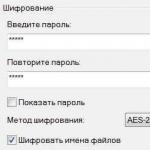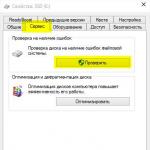Եթե HDD-ը տարօրինակ ձայներ է արձակում կամ խնդիրներ գրելու և կարդալու հետ կապված խնդիրներ կան, դուք պետք է օգտագործեք ծրագրերից մեկը՝ ստուգելու կոշտ սկավառակը սխալների համար: Կախված առաջադրանքից (սկավառակի մակերեսի վնասների ստուգում, վատ հատվածների որոնում, սխալների ուղղում և այլն), տարբեր ծրագրեր կարող են օգտակար լինել:
Դուք կարող եք արագ ստուգել սկավառակը սխալների համար՝ օգտագործելով ստանդարտ համակարգի գործիքները, սակայն կոշտ սկավառակը վերականգնելու համար ձեզ հարկավոր են հատուկ երրորդ կողմի ծրագրեր: Սովորելով, թե ինչպես ստուգել կոշտ սկավառակի առողջությունը՝ օգտագործելով տարբեր կոմունալ ծառայություններ, ցանկացած մակարդակի օգտագործողը կկարողանա հաղթահարել ցանկացած խնդիր, որը կարող է առաջանալ:
CheckDisk System Service-ը կոշտ սկավառակի ախտորոշման ամենապարզ ծրագիրն է, որը չի կարող գտնել բարդ սխալներ կամ ուղղել վատ հատվածները, սակայն օգտակար է հիմնական խնդիրները շտկելու համար: Այն հասանելի է Windows OS-ի բոլոր տարբերակներում և կարող է օգտագործվել ցանկացած տեսակի կրիչներ ստուգելու համար: Բոլոր օգտվողները պետք է իմանան, թե ինչպես ստուգել կոշտ սկավառակը սխալների համար այս գործիքի միջոցով:
Կոմունալ ծրագրի գրաֆիկական ինտերֆեյսի տարբերակը առավել հարմար է սկսնակ օգտվողների համար: Դուք կարող եք այն գործարկել սկավառակի կառավարման մենյուի միջոցով, որը հասանելի է երկու եղանակով.
- Windows XP/Vista/7-ում - «Իմ Համակարգիչ»-ի համատեքստում ընտրեք «Կառավարել», այնուհետև անցեք ցանկալի մենյու;
- Windows 8/10-ում - սեղմեք Win+X համադրությունը և ընտրեք համապատասխան տարրը:
Բացվող պատուհանում ընտրեք վերլուծության կարիք ունեցող սարքը, աջ սեղմեք դրա վրա և բացվող ընտրացանկից ընտրեք «Հատկություններ»: Անցնելով «Ծառայություն» ներդիր, դուք պետք է գործարկեք կոշտ սկավառակի ախտորոշիչ ծրագիրը:
Համակարգը կստուգի և ավտոմատ կերպով կուղղի սխալները, եթե սկավառակը ներկայումս զբաղված չէ կարդալու կամ գրելու գործընթացներով: Հակառակ դեպքում, ծրագիրը կառաջարկի փորձարկել համակարգիչը վերագործարկելուց հետո: Անհրաժեշտության դեպքում, սկանավորման արդյունքների պատուհանում դուք կարող եք մանրամասն տեղեկություններ տեսնել HDD-ի կարգավիճակի մասին:
GUI-ի տարբերակը միշտ չէ, որ օգնում է, քանի որ կոշտ սկավառակի կարգավիճակի ստուգումը երբեմն պահանջվում է անվտանգ ռեժիմից կամ ընդհանրապես առանց օպերացիոն համակարգը գործարկելու: Նման դեպքերում, կոնսոլը գալիս է օգնության, դուք կարող եք այն գործարկել նախքան համակարգը կսկսի օգտագործել boot disk.
Վերականգնման վահանակը բացելուց հետո անհրաժեշտ է գործարկել chkdsk /f հրամանը, որը կստուգի բոլոր միացված կրիչներ: Որոշ դեպքերում դա կօգնի շտկել սխալը: Այնուամենայնիվ, շատ իրավիճակներում, եթե HDD-ի խափանումը անհնար է դարձրել համակարգի գործարկումը, ապա կպահանջվի կոշտ սկավառակի վիճակի ավելի խորը ստուգում:
Համակարգի ներսից վահանակի հրամանն օգտագործելու համար անհրաժեշտ է.
- գործարկել հրամանի տողը (Win+X-ի միջոցով կամ «Run» պատուհանում մուտքագրելով cmd);
- մուտքագրեք chkdsk հրամանը, որը ցույց է տալիս ստուգվող բաժանման տառը և լրացուցիչ դրոշակները.
- Հաստատեք գործողությունը՝ սեղմելով Y:
Հրամանի տողի միջոցով HDD-ի ստուգումը մի փոքր ավելի արագ կլինի, քան ծրագրի GUI տարբերակն օգտագործելը, արդյունքները կցուցադրվեն այստեղ՝ վահանակում:
Linux համակարգն ունի նաև ստանդարտ գործիքներ՝ hdparm և smartctl, որոնք գործարկվել են վահանակից։
Պարզ ծրագրեր HDD-ի արագ ստուգման համար
Եթե ստանդարտ կոմունալ ծառայությունները հարմար չեն, ապա կոշտ սկավառակի ախտորոշումը կարող է իրականացվել երրորդ կողմի պարզ ծրագրերի միջոցով: Նրանք թույլ են տալիս ավելի շատ տեղեկություններ ստանալ HDD-ի առողջական վիճակի մասին, բայց լուրջ խնդիրների դեպքում դրանք հարմար չեն լինի, քանի որ դրանք չեն կարող օգտագործվել վնասը շտկելու համար:
HDDScan-ը անվճար ծրագիր է, որը վերլուծություն է կատարում երկու ռեժիմով.
- ըստ S.M.A.R.T ցուցանիշների;
- գծային մշակում.
Գործիքը գնահատում է տարբեր հատվածների կարդալու և գրելու արագությունը՝ նշելով «դանդաղ» բջիջները: Վերլուծության ընթացքում ծրագիրը ապահովում է, որ փորձարկված կոշտ սկավառակները վերամշակման վերջում չեն գերտաքանում, օգտագործողին ներկայացվում է ամբողջական հաշվետվություն:
HDDScanլավ բազմակողմանիություն. Կոմունալը թույլ է տալիս ստուգել սկավառակները սխալների համար՝ անկախ սարքի տեսակից. այն կարող է կամ ստուգել արտաքին կոշտ սկավառակը կամ վերլուծել RAID զանգվածը, SSD սկավառակը կամ հիշողության քարտը:
Բյուրեղյա սկավառակի նշանունի միայն մեկ գործառույթ՝ այն գնահատում է կարդալու և գրելու արագությունը: Չնայած դրան, այն հաճախ օգտագործվում է, քանի որ դեռևս հնարավոր է ստուգել կոշտ սկավառակը սպասարկման համար, օգտագործելով ընդամենը երկու ցուցիչ:
Թեստը օգտագործում է տարբեր ալգորիթմներ, որոնցից մեկը հաջորդական ձայնագրման ռեժիմն է: Ծրագիրը աստիճանաբար լրացնում է սկավառակի ողջ տարածքը օգտագործողի կողմից նշված չափի բլոկներով, որից հետո մաքրում է HDD-ը: Նույն տեխնիկան օգտագործվում է կոշտ սկավառակների արտադրողների կողմից արտադրանքի որակը ստուգելու համար: Դրա թերությունն այն է, որ այն արագացնում է SSD կրիչների մաշվածությունը:
CrystalDiskInfoԵվ Սկավառակի ստուգումՆրանք նման են իրենց գործառույթների շարքին, տարբերվում են միայն միջերեսով: Նրանք ստուգում են կոշտ սկավառակի կարգավիճակը S.M.A.R.T ալգորիթմների միջոցով և կազմում են ստուգումների պատմություն, որը թույլ է տալիս հետևել փոփոխությունների դինամիկային: CrystalDiskInfo-ն ունի պատմությունը պատկերացնելու ավելի շատ տարբերակներ: Օրինակ, դուք կարող եք ստեղծել գրաֆիկ, ոչ թե պարզապես ստանալ գրավոր հաշվետվություն:
Այս ծրագրերի մեկ այլ առանձնահատկությունը հարմար ծանուցման համակարգն է: Կոշտ սկավառակի խորը փորձարկումները սովորաբար երկար ժամանակ են պահանջում: Եթե օգտատերը պետք է հեռանա համակարգչից, նա կարող է ակտիվացնել HDD-ի կրիտիկական սխալների մասին ծանուցումները էլեկտրոնային փոստի միջոցով:
Ծրագրեր կոշտ սկավառակների արտադրողներից
Որոշ HDD արտադրողներ մշակել են իրենց սեփական կոմունալ ծրագրերը կոշտ սկավառակի կարգավիճակը վերլուծելու համար: Դրանք նախատեսված են համանուն սարքերի հետ օգտագործելու համար, նրանց օգնությամբ հնարավոր է այլ ընկերության կոշտ սկավառակի ախտորոշում, բայց դա պետք է արվի ուշադիր: Ի տարբերություն ավելի պարզ ծրագրերի, այս կոմունալ ծառայություններն ունեն տարբեր լեզուներով տարբերակներ, այդ թվում՝ ռուսերեն: Ո՞ր ծրագիրն է ավելի լավ վերլուծել HDD-ի կարգավիճակը:
Seagate-ի ֆիրմային ծրագիրը գոյություն ունի երկու տարբերակով՝ ստանդարտ տարբերակ Windows-ի տակ աշխատելու համար և DOS տարբերակ ISO պատկերի ձևաչափով, որից կարող եք ստեղծել bootable USB ֆլեշ կրիչ: Խորհուրդ է տրվում օգտագործել երկրորդ տարբերակը, քանի որ ստուգումն այս դեպքում կլինի ավելի ճշգրիտ և արդյունավետ:
SeaToolsօգտագործում է S.M.A.R.T ցուցանիշների մի մասը: կոշտ սկավառակը փորձարկելու համար՝ առանց յուրաքանչյուր տարրի մասին մանրամասներ տալու: Երեք թեստ կարելի է կատարել.
- HDD-ի կարճ ինքնափորձարկում;
- կարճ արագ փորձարկում;
- երկարաժամկետ ստուգում, որտեղ բոլոր հատվածները կարդում են հաջորդաբար:
Քանի որ սկան առաջանում է, ծրագիրը ավտոմատ կերպով ուղղում է հայտնաբերված սխալները:
WD-ի կոշտ սկավառակների սեփականատերերը պետք է իմանան, թե ինչպես ստուգել կոշտ սկավառակների աշխատանքը՝ օգտագործելով այս արտադրողի հատուկ ծրագրակազմը: Նրա հնարավորությունների շրջանակը նման է Seagate-ի ծրագրին, բայց որոշ չափով ընդլայնված է և թույլ է տալիս ավելի խորը աշխատել տուժած սարքի հետ:
Կան երկու լրացուցիչ գործառույթներ.
- խորը սկավառակի ձևաչափում - ծրագիրը զրո է գրում բոլոր հատվածներին՝ ընդմիշտ ոչնչացնելով տեղեկատվությունը.
- արգելափակում է մուտքը դեպի վատ հատվածներ. ծրագիրը նշում է վատ բլոկները՝ թույլ չտալով նրանց նոր տեղեկություններ գրել:
Ի տարբերություն SeaTools-ի, այս HDD ախտորոշիչ ծրագիրը կարող է ազատորեն օգտագործվել ցանկացած արտադրողի սարքերի հետ՝ կոշտ սկավառակը սխալների համար ստուգելու համար. դրա հետ կապված խնդիրներ չեն հայտնաբերվել:
Խորը փորձարկման ծրագրակազմ
Եթե Ձեզ անհրաժեշտ է ոչ միայն ստուգել կոշտ սկավառակը սխալների համար, այլև շտկել վատ հատվածները, դուք չեք կարող անել առանց բարդ ծրագրաշարի, որն իրականացնում է HDD-ի վիճակի ամենախորը վերլուծությունը:
Վիկտորիա HDD
Շատ օգտատերերի կարծիքով, Victoria HDD-ը կոշտ սկավառակի հետ կապված խնդիրների հայտնաբերման լավագույն ծրագիրն է: Ծրագիրն այս համբավը ձեռք բերեց իր գործառույթների լայն շրջանակի շնորհիվ:
Վիկտորիան գոյություն ունի երկու տարբերակով.
- Windows-ի ներսից օգտագործելու համար գրաֆիկական պատյանով;
- DOS կեղևով` բեռնման սկավառակ ստեղծելու համար:
Ավելի լավ է օգտագործել երկրորդ տարբերակը: Համակարգից դուրս HDD-ի ախտորոշումը թույլ է տալիս հասնել ավելի լավ արդյունքների, ուստի միշտ խորհուրդ է տրվում հետևել «եթե հնարավոր է, փորձարկեք սկավառակը բեռնման սկավառակից» սկզբունքին: Որպես վերջին միջոց, դուք կարող եք օգտագործել մեկ այլ ՕՀ-ի LiveCD, օրինակ՝ Ubuntu-ի նման Linux բաշխում:
Victoria HDD-ն ունի մի շարք գործառույթներ.
- արագ և ամբողջական սկավառակի սկանավորում;
- վատ հատվածների վերաբաշխում և դրանց վերականգնում.
- IDE կամ SATA մալուխի կոնտակտների կարգավիճակի ստուգում.
- սարքավորումների կատարողականի վերլուծություն;
- դիտելով S.M.A.R.T.
Ստուգելիս պետք է ուշադրություն դարձնել դեպի հատվածներ մուտքի ժամանակին: Այն չպետք է գերազանցի 200-600 մվ: Դուք կարող եք նաև դիտել սկավառակի ջերմաստիճանը շահագործման ընթացքում, բայց դա այնքան էլ կարևոր չէ:
HDD ռեգեներատոր
HDD Regenerator-ը կոշտ սկավառակի պրոֆեսիոնալ վերականգնման ծրագիր է: Այն ոչ միայն նշում է վատ հատվածները որպես չօգտագործված, այլև փորձում է վերակենդանացնել դրանք: Դրա համար օգտագործվում է ոչ թե ստանդարտ խորը ձևաչափման մեթոդ, այլ սեփական ալգորիթմ, որը հիմնված է տարբեր մակարդակների ազդանշաններ սեկտոր փոխանցելու վրա: Չնայած իր պրոֆեսիոնալ մակարդակին, անփորձ օգտվողները կարող են նաև օգտագործել այս ծրագրաշարը, քանի որ դրա օգնությամբ կոշտ սկավառակի փորձարկումը դժվար չէ ռուսալեզու հարմար ինտերֆեյսի շնորհիվ:
Ծրագրի առանձնահատկությունները.
- տվյալների անվտանգության ապահովում - այն աշխատում է միայն կարդալու ռեժիմում.
- տարբեր ֆայլային համակարգերի աջակցություն;
- սկավառակի մակերեսը սկանավորելու ունակություն;
- իրական ժամանակի մոնիտորինգ:
Ծրագիրը հարմար չէ բոլորի համար, քանի որ դուք կարող եք անվճար ստուգել ձեր կոշտ սկավառակի ֆունկցիոնալությունը, բայց հատվածի վերականգնման գործառույթի համար ստիպված կլինեք վճարել $90:
Եթե չեք ցանկանում վճարել, կարող եք օգտագործել TestDisk-ը՝ անվճար ծրագիր, որը կարող է վերականգնել բաժանման աղյուսակը, բեռնման հատվածները և MFT-ը: Այն նաև հայտնաբերում է վատ հատվածներ, կարող է վերականգնել ջնջված տեղեկատվությունը և ուղղել ֆայլային համակարգի սխալները: Միակ թերությունը գրաֆիկական ինտերֆեյսի բացակայությունն է, որը դուք պետք է աշխատեք վահանակից:
Եթե HDD-ն ստուգելուց և բոլոր խնդիրները շտկելուց հետո համակարգիչը չի դադարում սխալ աշխատել, արժե ստուգել ռեեստրը: Թերևս ձախողումների պատճառը ոչ թե ապարատային խափանումն է, այլ ներքին համակարգի սխալները:
Վատ սեկտորները կամ վատ բլոկները կոշտ սկավառակի վրա խափանված հատվածներ են, և որտեղից անհնար է տեղեկատվություն գրել կամ կարդալ դրանցից: Նման տարածքները վաղ թե ուշ հայտնվում են ցանկացած սկավառակի վրա, ինչը ենթադրում է մի շարք բացասական հետևանքներ:
- Տեղեկատվությունը կարդացվում է, բայց դա տեղի է ունենում շատ դանդաղ
- Դանդաղ կամ խելագարված ՕՀ-ը բեռնվում է
- Պարբերական վերագործարկեք համակարգիչը, առանց որևէ ակնհայտ պատճառի
- Ուշադրության արժանի ամենատհաճ բանը տեղեկատվության կորուստ, որովհետեւ որոշ ֆայլեր պարզապես դառնում են անընթեռնելի համակարգի կողմից և միշտ չեն կարող վերականգնվել:
Նման դեպքերում առաջին բանը, որ պետք է անել, կոշտ սկավառակի ստուգումն է սխալների համար: Միշտ չէ, որ վերը նշված ախտանիշները ցույց են տալիս սկավառակի ձախողումը: Երբեմն դրանք հասարակ սխալներ են, որոնք կարելի է հեշտությամբ ուղղել: Նման ընթացակարգ իրականացնելու համար անհրաժեշտ չէ օգտագործել երրորդ կողմի ծրագրեր, չնայած ամենից հաճախ դրանք բավականին արդյունավետ են աշխատում:
Եթե դրանք ձեռքի տակ չունեք, կարող եք ստուգել ներկառուցված գործիքներօպերացիոն համակարգ. Windows XP-ից բարձր ՕՀ տարբերակներում կա ստուգման հատուկ կոմունալ, մենք կքննարկենք, թե ինչպես օգտագործել այն ստորև:
Ինչպես ստուգել ձեր կոշտ սկավառակը Windows-ի միջոցով
Ներկառուցված HDD-ի փորձարկման կոմունալից օգտվելու երկու եղանակ կա՝ միջոցով սկավառակի կառավարումև օգտագործելով հրամանի տողը:
Առաջին մեթոդն ավելի հեշտ է. Կառավարման վահանակը բացելու համար հարկավոր է աջ սեղմել « Իմ համակարգիչը» («Այս համակարգիչը» Windows 10-ում) և գտեք տարրը Վերահսկողություն. Բացվող պատուհանում ընտրեք « Սկավառակի կառավարում«, գտեք ցանկալի մեդիան և կրկին աջ սեղմեք դրա վրա:
Այժմ դուք պետք է ընտրեք « Հատկություններ«և բացիր էջանիշը» Ծառայություն« Ախտորոշման գործիքներում սեղմեք կոճակը « Ստուգեք». 
Երբ թեստն ավարտվի, օգտվողին կտրամադրվի տեղեկատվություն արդյունքների մասին:
Ավելի հեշտ է հասնել ստուգման ներդիրին, պարզապես վազեք Տեղական սկավառակի հատկություններըԻմ Համակարգիչը պատուհանից:
Երկրորդ դեպքում կարող եք օգտագործել հրամանի տող. Այն սկսելու համար հարկավոր է սեղմել համադրությունը Հաղթել+ Ռև մտիր պատուհանից cmd.
Այժմ մտեք պատուհանի մեջ chkdsk x: /
զ /
r, որտեղ X-ը ստուգվող հատվածի տառն է: Գործողությունը հաստատելու համար սեղմեք Y և սպասեք գործընթացի ավարտին: 
Ե՛վ առաջին, և՛ երկրորդ դեպքում ստուգումը կարող է բավականին երկար տևել (կախված սկավառակի չափից՝ մինչև մի քանի ժամ):
Հարկ է նաև նշել, որ երբ համակարգի ծավալի ստուգում, համակարգիչը կվերագործարկվի, և համակարգը չի բեռնվի մինչև ամբողջական սկանավորումը ավարտվի:
Երրորդ կողմի ստուգման կոմունալ ծառայություններ
Այժմ եկեք անցնենք երրորդ կողմի ծրագրերին: Կան ավելի առաջադեմ ֆունկցիոնալություններ և հնարավորություններ: Նրանցից ոմանք թույլ են տալիս ոչ միայն գտնել, այլև շտկել վատ հատվածները, ինչը չի կարող անել ստանդարտ Windows կոմունալը:
Data Lifeguard ախտորոշիչ
Այս հավելվածը մշակվել է հատուկ Western Digital կոշտ սկավառակների փորձարկման համար, բայց այն հիանալի է աշխատում այլ արտադրողների գրեթե բոլոր կրիչներով: Ֆունկցիոնալությունը թույլ է տալիս արագ և առաջադեմթեստ կամ գրել բիթՎինչեստերի մասին տեղեկություններ. 
Մեզ հետաքրքրում է ընդլայնված ռեժիմը, որը թույլ է տալիս կարդալ յուրաքանչյուր հատված, մինչդեռ ծրագիրն առաջարկում է վերաշարադրել հայտնաբերված վնասված հատվածները՝ դրանք լրացնելով զրոներով։ Հարկ է հաշվի առնել, որ ընթացակարգը շատ երկար է: 
HDDScan
Ամենատարածված ծրագրերից մեկը, որն առաջարկում է գործիքների մեծ հավաքածու, բայց մեր դեպքում դա կլինի մակերեւույթ փորձարկում(մակերեսային փորձարկում): 
Գործարկումից հետո ձեզ կառաջարկվի կարգավորել անհրաժեշտ պարամետրերը: Դուք պետք է միացված թողնեք կարդալու տարբերակը, որպեսզի կոշտ սկավառակը ստուգվի միայն կարդալու համար, այսինքն. հնարավոր կլինի բացահայտել անընթեռնելի հատվածները։ Մնացած ամեն ինչ մենք չենք փոխում։ 
Արդյունքը կցուցադրվի գույներով՝ հեշտացնելով հասկանալ, թե ինչ վիճակում է սկավառակը: 
Ashampoo HDD Control
Ashampoo հավելվածը, ցավոք, անվճար չէ, բայց այն ունի սկավառակների հետ աշխատելու գործիքների իսկապես հսկայական ընտրություն: 
Կարիք ունենք մակերեսային փորձարկում. Այստեղ ոչինչ չի կարող կազմաձևվել, թեստի արդյունքը յուրաքանչյուր հատվածի համար կարող է վերցնել միայն երկու արժեք՝ լավ և վատ (վատ հատվածներ): 
Վիկտորիա HDD
Հին, բայց միևնույն ժամանակ, հավանաբար, ամենահայտնի ծրագիրը։ Ցավոք, Windows-ի ժամանակակից տարբերակներում այն կայուն չի աշխատում, քանի որ... պահանջում է DOS աջակցություն: 
Կան բազմաթիվ կարգավորումներ, դուք կարող եք բազմաթիվ թեստեր իրականացնել տարբեր պարամետրերով: Բացի այդ, դուք կարող եք վերանշանակել վատ հատվածները.
Թեստը գործարկելու համար հարկավոր է գնալ «Թեստեր» ներդիր և ընտրել անհրաժեշտ թեստի տեսակը՝ վերականգնել, վերարտադրել, ջնջել, անտեսել: Նախ, մենք փորձարկում ենք անտեսման ռեժիմում, որպեսզի արագ ստուգենք սկավառակը: Եթե կան վատ բլոկներ, ապա գործարկեք remap՝ վատ բջիջների հասցեները վերահանձնելու համար: 
Եթե վերը նշված թեստերը արդյունք չեն տվել, ապա կարող եք փորձել վազելվերականգնել, վերականգնելու աշխատանքը։ Դե, որպես վերջին միջոց, օգտագործեք ջնջման գործառույթը: Բայց պետք է ուշադիր օգտագործել այն, քանի որ... այն կվերագրի բոլոր հատվածները զրոներով և միևնույն ժամանակ սկավառակից տեղեկատվությունը կջնջվի առանց վերականգնման հնարավորության:
Թերևս ԱՀ-ի ամենակարևոր բաղադրիչը կոշտ սկավառակն է (HDD), քանի որ այն պարունակում է օգտագործողի կողմից ստեղծված ամբողջ տեղեկատվությունը: Իհարկե, ցանկացած HDD-ի կարիք ունի ժամանակին սպասարկում, մասնավորապես՝ ստուգել սխալների և վատ հատվածների համար՝ կարևոր տեղեկատվության կորստից խուսափելու համար:
«Վատ հատվածը» անընթեռնելի հատված է կոշտ սկավառակի վրա: Դա կարող է լինել բնական՝ ցանկացած կոշտ սկավառակի որոշ հատվածների գործարանային վիճակ, անխուսափելի արտադրական թերություն, կամ ձեռք բերված՝ հոսանքի հաջող խափանում, ցնցում, արտահոսք: Քչերին է հետաքրքրում վատ հատվածների տեսքը մեկ առ մեկ:
Վատ հատվածների նկատմամբ հետաքրքրության առաջացումը սովորաբար կապված է այն փաստի հետ, որ դուք ունեք մասամբ կամ ամբողջությամբ անընթեռնելի սկավառակ: Այս տեսանկյունից դասակարգումը պարզ է.
- Կոտրված հատվածները մշտական են, օրինակ, նրանք, որոնք կապված են մակերեսային վնասների հետ, մի բան, որը հնարավոր չէ վերականգնել:
- Կոտրված հատվածները ժամանակավոր են, կապված տրամաբանության մեջ ոչ ճակատագրական սխալների հետ, ինչը դուք կարող եք փորձել դուրս բերել, խստորեն ասած, վերականգնված հատվածների գործունակության հարցը մնում է բաց.
Սկավառակի վրա վատ հատվածների թիվը կարող է լինել.
- Մշտական նորմալ սահմաններում (live HDD): Գործողություն չի պահանջվում:
- Անընդհատ նորմայից բարձր (սովորաբար հարվածի հետևանքները): Երբեմն դա կարելի է անել ձեռքի միջամտությամբ:
- Աճում (փշրվել է տարիքի կամ դիզայնի պատճառով): Պահանջում է կոշտ սկավառակի շտապ փոխարինում:
Վատ HDD հատվածի առաջացման պատճառները
Պարզ ասած, ժամանակակից կոշտ սկավառակը գրամոֆոնի էվոլյուցիայի արդյունք է: Ձայնագրությունը պտտվում է, ղեկավարը կարդում է ռեկորդային հատվածը հատված առ հատված, կառավարման միավորը սոսնձում է ֆայլերը ընթերցված կտորներից: Գլուխը սավառնում է ափսեի մակերևույթի վերևում, և երբ այն կանգ է առնում, ընկնում է: Հետքերում կան ընթեռնելի և անընթեռնելի հատվածներ, որն ինքնին ուղու նվազագույն մասն է, կհաստատի Վիքիպեդիան։
Այս մոդելը բավարար է հիմնական խնդիրները ցույց տալու համար.
- Սկավառակի մակերևույթի վնասումը` ափսեի մեխանիկական շփումը գլխի հետ, կարող է հանգեցնել սկավառակի թափվելու կամ մնալ ֆիքսված տարածք:
- Սեկտորի մակերևույթի հատկությունների (մագնիսացում) մասնակի փոփոխությունը (տիպիկ վերակենդանացված հատված) կարող է ընդլայնվել՝ հղում անելով հարևան հատվածներին:
- Տարբեր տրամաբանական սխալներ, SMART կամայականություն, fs սխալներ (ամեն ինչ ինքն իրեն ուղղվում է շահագործման ընթացքում և հիմնվելով ինքնաախտորոշման արդյունքների վրա):
- Մագնիսական շերտի մակերևույթից թափվելը հայտնի է որպես ծերության նշան, բայց կարող է լինել ձգվածության կորստի հետևանք։
Հակառակ տարածված կարծիքի, աշխատանքային HDD-ի գործին հարվածելը այնքան էլ վատ չէ, որքան թրթռումը: Գլուխը մակերևույթից վեր է պահվում այնպիսի խորամանկ մոգությամբ, որ մակերեսին դիպչելու համար անհրաժեշտ է զգալի ուժ, որը դժվար թե առաջանա հարվածի ժամանակ, բայց հեշտությամբ ձեռք է բերվում ռեզոնանսով:
Ինչպես ստուգել սկավառակը վատ հատվածների և սխալների համար
Հարկ է հիշել, որ սկավառակը ստուգվում է կարդալու համար, գրելու համար հատվածները ստուգելը կջնջի այն ամենը, ինչ եղել է սկավառակի վրա: Դե, հարկ է նաև հիշել, որ պատշաճ փորձարկման համար փորձարկման պահին սկավառակը պետք է զերծ լինի այլ խնդիրներից: Կոշտ սկավառակի վատ հատվածների ստուգումը սովորական խնդիր չէ.
Windows-ը վաղուց ունի կոմունալ ծրագիր, որը ստուգում և ուղղում է կոշտ սկավառակի սխալները՝ chkdsk: Կոմունալը կարող եք գտնել սկավառակի հատկություններում, կոճակը կոչվում է «ստուգեք սկավառակ»:
Ցանկացած իրեն հարգող արտադրող, երբ թողարկում է սկավառակը, կայքում տեղադրում է ախտորոշիչ գործիք, որը ոչ միայն վերահսկում է HDD-ի վիճակը, այլև կարող է իրականացնել սպասարկման գործողություններ, որոնք նախատեսված են դրա տառապանքը մեղմելու համար, երբեմն նույնիսկ ներառյալ չափաբերումը: Կոշտ սկավառակի հատվածների ստուգումը պարտադիր է այս դասի ծրագրերի համար:
Բացի այդ, կա ախտորոշիչ, վերանորոգման, «պրոֆեսիոնալ» գործիքների կենդանաբանական այգի, որտեղ սատանան ինքը երկար ժամանակ կկոտրեր ոտքը։ Եվ բավականին մեծ թվով իսկապես պրոֆեսիոնալ ծրագրեր վերլուծության և վերանորոգման համար: Հարկ է նշել, որ դրանց մեծ մասը կործանարար է, այսինքն, նրանց օգնությամբ դուք կարող եք սպանել աշխատող կոշտ սկավառակը այնպես, որ ոչ ամեն վարպետ կարող է վերականգնել:
Ձեր կոշտ սկավառակը վատ հատվածների համար ստուգելու ծրագրեր
Նրանց համար, ովքեր չեն հավատում chkdsk-ին, կոշտ սկավառակը ստուգելու գրաֆիկական ծրագրերը, ավելի ճիշտ՝ քիչ թե շատ նուրբ գործիքները, որոնք չեն պատժում սխալ ստեղնի համար, HDD Regenerator-ն են, HDD Health-ը։ Գրաֆիկական կոմունալ ծառայությունները ցույց են տալիս առողջության գրաֆիկը, պատմում են ձեզ, թե ինչ պարամետրեր են ստուգվում և, որ կարևոր է, ունեն համապատասխան պիտակավորված կոճակներ, որոնք հեշտացնում են ծրագիրը հասկանալը: Linux-ի օգտատերերը ավելի քիչ բախտավոր են:
Արտադրողի կոմունալ ծառայություններից հարկ է հիշել Seagate SeaTools-ը՝ հարմար, հզոր ծրագիր, որի ողջ հզորությունը դրսևորվում է միայն հայրենի կոշտ սկավառակների վրա, բայց կոշտ սկավառակի հատվածների ստուգումը հասանելի է նաև «դրսի» համար:
Windows 7-ի և 10-ի միջոցով HDD-ի ստուգում
Windows-ի միջոցով կոշտ սկավառակի սխալների համար ստուգելը միշտ ներառում է chkdsk-ի գործարկումը վերականգնման ռեժիմում: Այս գործարկումը կարելի է անել՝ օգտագործելով սկավառակի հատկությունների կոճակը:
«Իմ համակարգիչը» -> «Հատկություններ» -> «Գործիքներ» → «սկավառակի ստուգում» «Գործարկել ստուգումը»:
Կամ, եթե կոճակը բացակայում է, դա տեղի է ունենում Windows 10-ի որոշ հրատարակություններում, այս ստուգումը կարող է հեշտությամբ գործարկվել հրամանի տողից որպես ադմինիստրատոր՝ օգտագործելով հրամանը:
chkdsk c: /f որտեղ c: ստուգվող սկավառակի տառն է: Համակարգի բաժանման դեպքում HDD-ի ստուգումը վատ հատվածների համար կսկսվի վերաբեռնումից հետո, քանի որ ստուգումը պահանջում է բացառիկ մուտք դեպի սկավառակ:
Դուք չպետք է հաճախ գործարկեք այս հրամանը, բայց ստուգման պատուհանը, որը հայտնվում է յուրաքանչյուր բեռնման ժամանակ, պատճառ է հանդիսանում «ինչպես ստուգել կոշտ սկավառակը սխալների համար» և այս հարցի պատասխանը, քանի որ այն սովորաբար կապված է սկավառակի խնդիրների հետ:
Ինչ անել, եթե ձեր կոշտ սկավառակի վրա վատ հատվածներ հայտնաբերեք
Ոչ վաղ անցյալում թողարկվեցին կոշտ սկավառակներ, որոնց վրա հնարավոր էր ձեռքով վերանշանակել սեկտորները, և այդ պատճառով շատերը համոզված են, որ Bios-ից ֆորմատավորումը բուժում է բոլոր հիվանդությունները: Բայց ավաղ, այժմ չափաբերումը այնքան բարդ է, որ այն իրականացվում է մեկ անգամ արտադրողի մոտ: Պետք է նաև հասկանալ, որ մակերևույթի վիճակի փոփոխությունների մեծ մասն անշրջելի է, և ոչինչ հնարավոր չէ վերականգնել: Այն հաճախ կարող է վերաբաշխվել առանց կարողությունների կորստի, թեև ամեն ինչ կախված է «հիվանդի» վիճակից։
Կոշտ սկավառակի վիճակների և հետագա գործողությունների ընտրանքներ.
- Սկավառակը աշխատում է, լավ է աշխատում, կայուն է, վատերի տոկոսը չի աճում, կրկնօրինակեք, մոռացեք, որ դրա վրա կան վատ հատվածներ և վայելեք կյանքը։
- Սկավառակը հիմնականում աշխատում է, վատ հատվածների թիվը չի աճում, բայց որոշակի տարածք մուտք գործելիս խնդիրներ են առաջանում. փորձեք բաժանել այն միջնորմների՝ չազդելով խնդրահարույց տարածքի վրա, խնայեք նորը:
- Սկավառակը չի աշխատում, ուժեղ արգելակներ, խելացի և BIOS-ի զգուշացումներ՝ փոխեք կոշտ սկավառակը։
HDD սկավառակների վերականգնման ծրագրեր
Victoria և Mhdd, այս ծրագրերից որևէ մեկը թույլ է տալիս կատարել ամբողջական ախտորոշում և փրկել սկավառակը բազմաթիվ խնդիրներից: Դրանք գործարկվում են DOS-ից և գործարկումից առաջ պահանջում են ձեռնարկի մանրակրկիտ ուսումնասիրություն, քանի որ դրանք կարող են անդառնալիորեն ոչնչացնել կոշտ սկավառակի տվյալները կամ տրամաբանությունը: Ընդհանրապես, մի սկսեք առանց իմանալու, թե ինչ եք անում, հատկապես, որ կոշտ սկավառակի նման սպասարկումը վաղուց վստահված է վերահսկիչին, և շատ դեպքերում նա հաղթահարում է դա: Եթե այն կոտրված չէ, մի շտկեք այն, այս հին խորհուրդն ամենաարդիականն է, երբ խոսքը վերաբերում է կոտրված հատվածին:
Եվս 3 օգտակար հոդված.
Համակարգիչների, սմարթֆոնների, տեսախցիկների, տեսախցիկների և այլ էլեկտրոնային սարքերի շատ օգտվողներ ժամանակին հանդիպել են…
Կոշտ սկավառակը (HDD) համակարգչի ամենակարևոր տարրն է, որի վրա պահվում են բոլոր անհրաժեշտ տեղեկությունները, ծրագրերը և օգտագործողի ֆայլերը: Ինչպես ցանկացած այլ բաղադրիչ, ժամանակի ընթացքում կոշտ սկավառակը մաշվում է, նրա բնականոն աշխատանքը խաթարվում է, և խափանումները սկսում են առաջանալ: Ֆիզիկական մաշվածության հետ մեկտեղ, ինչը հանգեցնում է այսպես կոչված վատ հատվածների (վատ բլոկների) առաջացմանը, հաճախ տեղի են ունենում տրամաբանական սխալներ, որոնք կապված են ֆայլային համակարգի, ինդեքսների և հիմնական ֆայլերի աղյուսակի հետ:
Առայժմ դուք կարող եք որևէ խնդիր չնկատել ձեր կոշտ սկավառակի հետ, բայց դա չի երաշխավորում, որ մի օր կոշտ սկավառակը չի մեռնի: Հետևաբար, կարևոր է պարբերաբար (տարին մեկ կամ երկու անգամ) ստուգել ձեր կոշտ սկավառակը սխալների և վատ հատվածների համար, որոնք պահանջում են վերանորոգում: Կանոնավոր մոնիտորինգը թույլ կտա հետևել լրատվամիջոցի վիճակին և ժամանակին արձագանքել դրա վիճակի փոփոխություններին: Իհարկե, դուք չպետք է անտեսեք տեղեկատվության պաշտպանության այնպիսի ապացուցված մեթոդը, ինչպիսին է կրկնօրինակը: Ամենաարժեքավոր տվյալները պետք է կրկնօրինակվեն պահեստային պահեստավորման սարքի վրա:
Կոշտ սկավառակի անսարքության ախտանիշները
Շատ դեպքերում HDD-ները սահուն աշխատում են մի քանի տարի՝ առանց հատուկ ուշադրություն պահանջելու: Սակայն ոչ պատշաճ շահագործման դեպքում (ֆիզիկական ազդեցություն, պատշաճ սառեցման բացակայություն) պահեստային միջավայրի ռեսուրսը զգալիորեն կրճատվում է: Հազվագյուտ իրավիճակներում կարող է լինել արտադրական թերություն կամ հանկարծակի ձախողում:
Կոշտ սկավառակի խափանումները կարող են մատնանշվել օպերացիոն համակարգը չափազանց երկար բեռնելով, ֆայլերի և թղթապանակների անհիմն անհետացումով և հավելվածների դանդաղ գործարկումով: Կոշտ սկավառակի իր ֆունկցիոնալությունը կորցնելու ակնհայտ ախտանիշներն են ծրագրերի դանդաղեցումը և ֆայլերի պատճենման երկար ժամանակահատվածները: Եթե համակարգիչը անընդհատ կախված է, և ոչ մի բան, բացի վերագործարկումից, չի օգնում, ապա պատճառները բացահայտելու գործընթացում կոշտ սկավառակի ստուգումը պետք է լինի առաջին կետը:
Օգտագործելով Windows 7/10 ստանդարտ գործիքներ
Դուք կարող եք ստուգել մեդիան՝ օգտագործելով Windows-ի ստանդարտ գործիքները: Ամենահեշտ ձևը Explorer-ում ցանկալի կոշտ սկավառակն ընտրելն է, աջ սեղմեք դրա վրա և անցեք «Ծառայություն» ներդիր:
Հաջորդը, սեղմեք «Գործարկել սկան» կոճակը և բացվող պատուհանում սահմանեք սկանավորման պարամետրերը: Եթե երկու վանդակներն էլ նշված են, Windows-ը ավտոմատ կերպով կուղղի համակարգի բոլոր սխալները և ախտորոշման ընթացքում կվերականգնի վնասված հատվածները:

Աուդիտի արդյունքներին կարելի է ծանոթանալ հաշվետվության մեջ:

Հրամանի տող
Կարող եք նաև ստուգել ձեր կոշտ սկավառակը՝ օգտագործելով կոմունալը chkdskզանգահարել հրամանի տողից: Փաստորեն, նման ստուգումը շատ չի տարբերվի վերը նշված տարբերակից։
Այսպիսով, գործարկեք հրամանի տողը, ընտրելով «Սկսել» ցանկի պահանջվող տարրը: Այնուհետև պատուհանում մուտքագրեք հրամանը. chkdsk G: /f /r
- G – փորձարկվող կոշտ սկավառակի անվանումը (ընտրեք այն սկավառակը, որը դուք կստուգեք);
- զ – սխալների ստուգում և ուղղում.
- r – վատ հատվածների հայտնաբերում և վերականգնում:

Սխալների և հայտնաբերված վատ հատվածների մասին բոլոր տեղեկությունները կցուցադրվեն ախտորոշման ընթացքում:

Երրորդ կողմի ծրագրեր ձեր կոշտ սկավառակը ստուգելու համար
Կան բազմաթիվ ծրագրեր և կոմունալ ծառայություններ վատ հատվածներ գտնելու և HDD-ի սխալները շտկելու համար: Թվարկենք միայն ամենահայտնիները։
Վիկտորիա
Թերևս կոշտ սկավառակի ստուգման ամենահայտնի գործիքը: Ծրագիրը կարող է գործարկվել ինչպես Windows-ում, այնպես էլ DOS ռեժիմում bootable USB ֆլեշ կրիչից:
Ինտերֆեյսը տրամադրում է հինգ ներդիր՝ Ստանդարտ, SMART, Թեստեր, Ընդլայնված և Կարգավորում: Նախևառաջ գնացեք բաժին Ստանդարտ, որտեղ սարքերի ցանկում ընտրում ենք մեզ հետաքրքրող կոշտ սկավառակը։ Drive անձնագրի տարածքում կցուցադրվեն HDD-ի մասին հիմնական տեղեկությունները:

Հաջորդը, ընտրեք ներդիրը ՍՄԱՐԹև սեղմեք «Ստացեք SMART» կոճակը: SMART-ը (Self-Monitoring, Analisys and Reporting Technology) կոշտ սկավառակի ինքնամոնիթորինգի տեխնոլոգիա է: Նրանք. Կոշտ սկավառակը վերահսկում է իր աշխատանքը շահագործման ընթացքում՝ գրանցելով տեղեկատվություն մի շարք պարամետրերի մասին, որոնք թույլ են տալիս գնահատել կրիչի վիճակը: Հենց այս ծառայության տեղեկատվությունը մենք փորձում ենք ստանալ:
«Get SMART» սեղմելուց հետո կանաչ ֆոնի վրա GOOD մակագրությունը կամ «BAD» մակագրությունը կհայտնվի կոճակի աջ կողմում: կարմիրի վրա։ Երկրորդ տարբերակը ցույց կտա, որ լրատվամիջոցը գտնվում է անբավարար վիճակում և, ամենայն հավանականությամբ, պետք է փոխարինվի: SMART վիճակագրության ավելի մանրամասն ուսումնասիրության համար եկեք ուշադրություն դարձնենք ձախ կողմում գտնվող պարամետրերի ցանկին: Այստեղ մեզ առաջին հերթին հետաքրքրում է հատկանիշը 5 Վերաբաշխված հատվածի հաշվարկ, նշելով վերաքարտեզագրված հատվածների թիվը: Եթե դրանք չափազանց շատ են, ապա սկավառակը սկսել է «քանդվել», այսինքն՝ նրա մակերեսը արագորեն քայքայվում է, և հրատապ է բոլոր տվյալների կրկնօրինակումը: Այս դեպքում կոշտ սկավառակը վերականգնելու իմաստ չկա:

Գլուխ Թեստերհնարավորություն է տալիս ստուգել կոշտ սկավառակը վատ հատվածների համար, ինչպես նաև փորձել «բուժել» կամ վերանշանակել անընթեռնելի բլոկները: Կոշտ սկավառակի պարզ փորձարկման համար անջատիչը դրեք «Անտեսել» և սկսեք թեստը «Սկսել» կոճակով: Ոլորտի առողջությունը գնահատվում է արձագանքման ժամանակի չափման միջոցով: Որքան փոքր է, այնքան լավ: Յուրաքանչյուր արձագանքման ժամանակի տիրույթ ունի իր գունային ծածկագիրը: Ամենադանդաղ բլոկները նշված են կանաչ, նարնջագույն և կարմիր գույներով: Կապույտ գույնով նշված են այն հատվածները, որոնք ընդհանրապես հնարավոր չէ կարդալ: Եթե կան մեծ թվով «դանդաղ» և անընթեռնելի բլոկներ, ապա կոշտ սկավառակը պետք է փոխարինվի:

Վիկտորիա ծրագիրը թույլ է տալիս վերականգնել վատ հատվածները, բայց մենք չենք հաշվի առնի ընթացակարգի բոլոր նրբությունները: Ավելին, «բուժումը» հաճախ նպաստում է միայն պահեստային միջավայրի ծառայության ժամկետի աննշան երկարացմանը: Վատ բլոկները վերանշանակելու համար ստուգեք՝ միացված ռեժիմով Remap. Եթե վերականգնումը հաջող է անցել, մի շտապեք ուրախանալ։ Սկավառակի կրկին ախտորոշում որոշակի ժամանակահատվածում աշխատելուց հետո: Նոր վատ բլոկների հայտնվելը ցույց կտա, որ կոշտ սկավառակի դեգրադացիան անդառնալի է, և ժամանակն է փոխարինող գտնել:
HDDScan
Սա ևս մեկ հարմար ծրագիր է կոշտ սկավառակի հետ կապված խնդիրների բացահայտման համար: Հավելվածը գործարկելուց հետո ընտրեք սկավառակը, որը պետք է ստուգվի Ընտրել սկավառակի ցանկում:

Ստորև մենք սեղմում ենք «S.M.A.R.T» կոճակը և ծանոթանալ տրամադրված հաշվետվությանը։

Հիմա եկեք ախտորոշենք սկավառակի մակերեսը: Սեղմեք մեդիաների բացվող ցանկի աջ կողմում գտնվող կլոր կոճակը և բացվող ընտրացանկում ընտրեք «Մակերևույթի թեստեր»:


Կտտացրեք «Ավելացնել փորձարկում» կոճակը, դրանով իսկ ցուցակում ավելացնելով թեստ և սկսել դրա կատարումը:

Դուք կարող եք տեղեկատվություն ստանալ թեստավորման առաջընթացի մասին Graph, Map և Report ռեժիմներում: Բոլոր բլոկները նույնպես բաշխվում են խմբերի` համապատասխան գունային նշումներով` կախված մուտքի ժամանակից:



Վերջում ձևավորվում է վերջնական հաշվետվություն:

Թերևս սա այն ամենն է, ինչ մենք ուզում էինք պատմել ձեզ համակարգչի կոշտ սկավառակի ֆունկցիոնալությունը ստուգելու մեթոդների մասին: Հուսով ենք, որ տրամադրված տեղեկատվությունը օգտակար կլինի ձեզ համար և կօգնի ձեզ պահպանել կարևոր տվյալները: